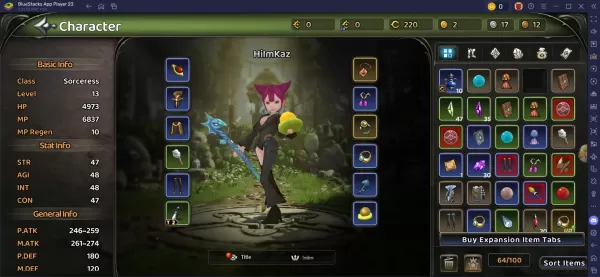Ervaar de nostalgie van klassieke consolegaming met de split-screen-modus van Minecraft! Deze handleiding geeft aan hoe u kunt genieten van de coöperatieve gameplay van Minecraft op Xbox One en andere consoles, waardoor de behoefte aan meerdere apparaten wordt geëlimineerd. Verzamel je vrienden, bereid wat snacks voor en laten we erin duiken! [🎜 🎜 🎜 🎜 🎜 🎜 🎜 🎜 🎜 🎜 🎜 🎜T
Belangrijke overwegingen:
Afbeelding: ensigame.com 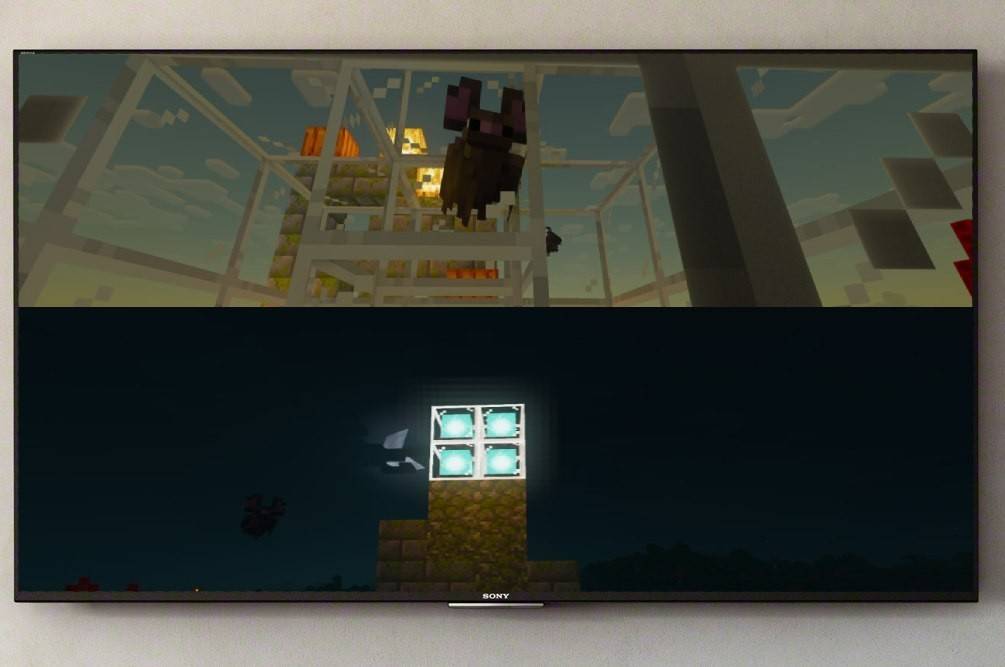
Lokale split-screen gameplay:
Afbeelding: ensigame.com 
- Sluit uw console aan: Gebruik een HDMI -kabel om uw console aan te sluiten op uw HDTV voor optimale prestaties.
Afbeelding: ensigame.com 
- Lanceer Minecraft: Start Minecraft en maak een nieuwe wereld of laad een bestaande. Cruciaal is dat de optie Multiplayer in de instellingen van het spel uitschakelen.
Afbeelding: alphr.com 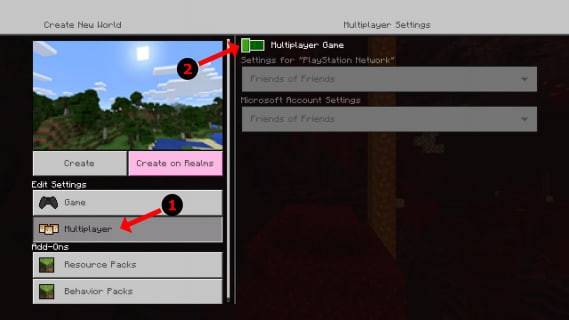
- uw wereld configureren: Kies uw moeilijkheid, spelmodus en wereldinstellingen. Sla dit over bij het laden van een reeds bestaande wereld.
Afbeelding: alphr.com 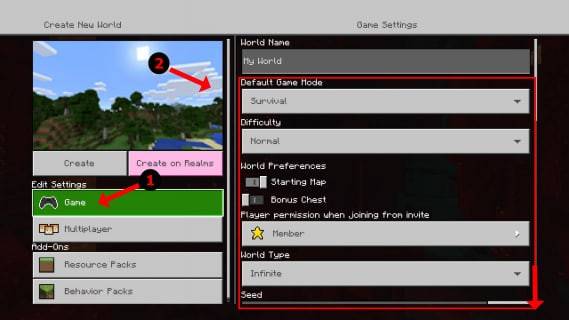
- Start het spel: Begin het spel en wacht tot het laadt.
Afbeelding: alphr.com 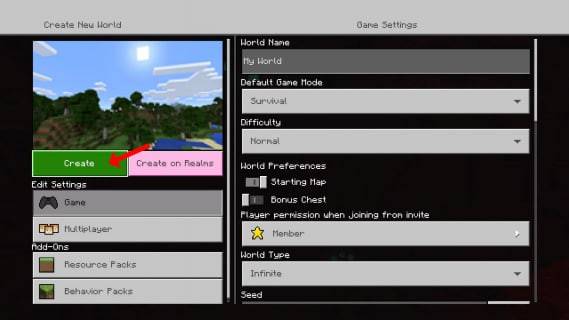
- Voeg spelers toe: Eenmaal geladen, drukt u op de juiste knop om spelers toe te voegen. Dit is meestal de knop "Opties" (PS) of de knop "Start" (Xbox), die vaak een dubbele druk vereist.
Afbeelding: alphr.com 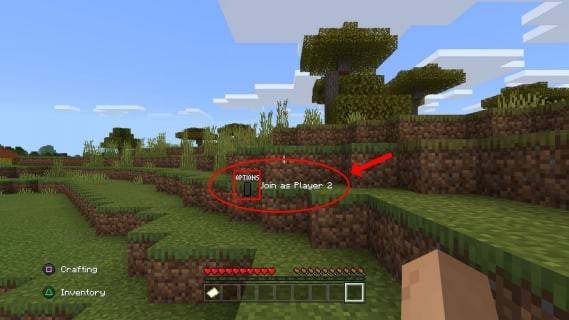
- Log in en speel: Elke speler logt in op zijn account en het scherm wordt automatisch opgesplitst in secties (2-4 spelers).
Afbeelding: pt.wikiHow.com 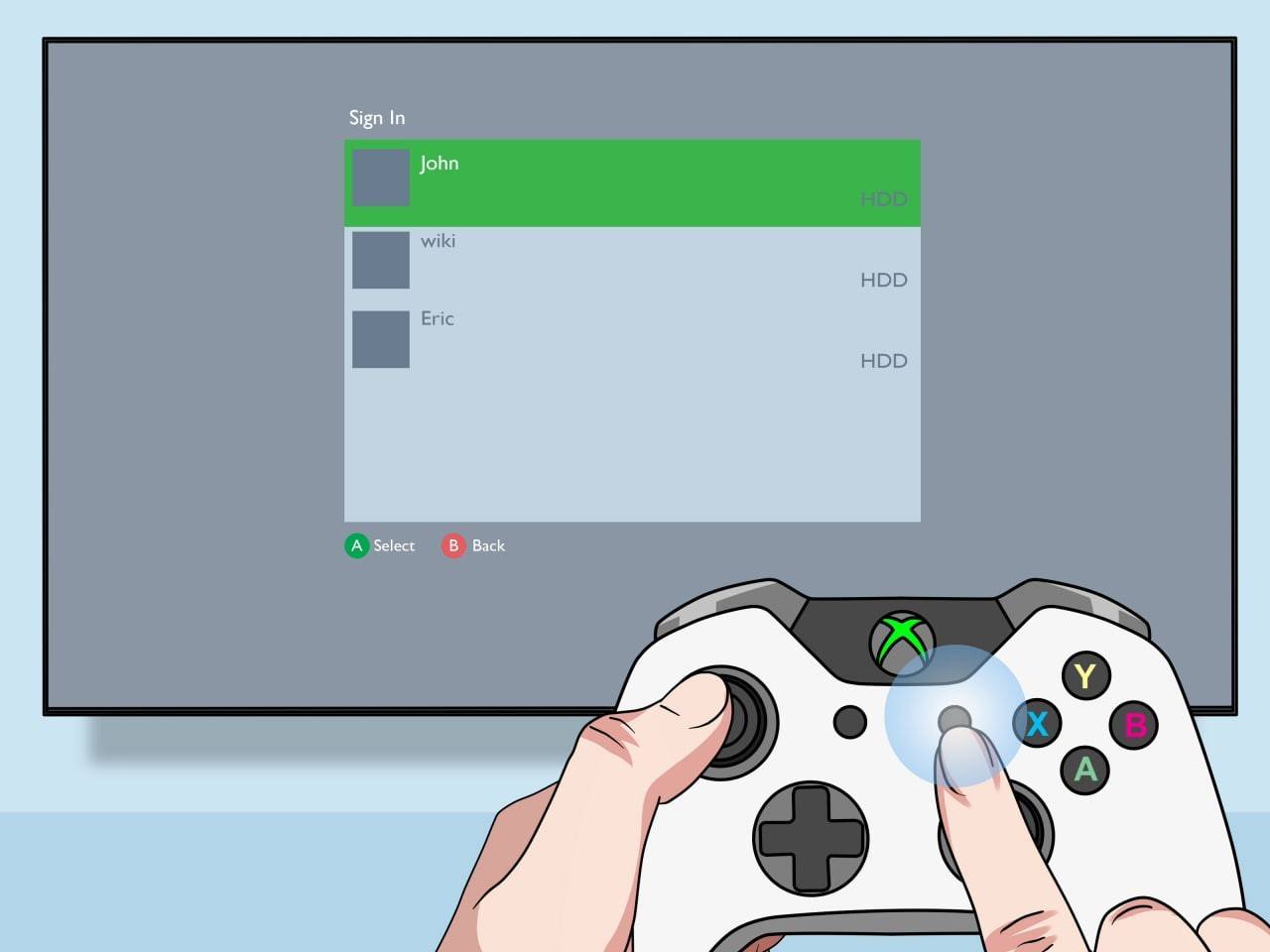
Online multiplayer met lokaal splitscreen:
 Afbeelding: youtube.com
Afbeelding: youtube.com
Hoewel direct online split-screen niet wordt ondersteund, kunt u lokaal splitscreen combineren met online multiplayer. Volg stappen 1-5 hierboven, maar schakel multiplayer in de game-instellingen in. Stuur vervolgens uitnodigingen naar je online vrienden om deel te nemen aan je spel. [🎜 🎜 🎜 🎜 🎜 🎜 🎜 🎜 🎜 🎜 🎜 🎜 🎜 🎜 🎜 🎜 🎜 🎜T
Geniet van de meeslepende coöperatieve ervaring die Minecraft aanbiedt! Verzamel je vrienden en laat de avonturen beginnen! [🎜 🎜 🎜 🎜 🎜 🎜 🎜 🎜 🎜 🎜 🎜